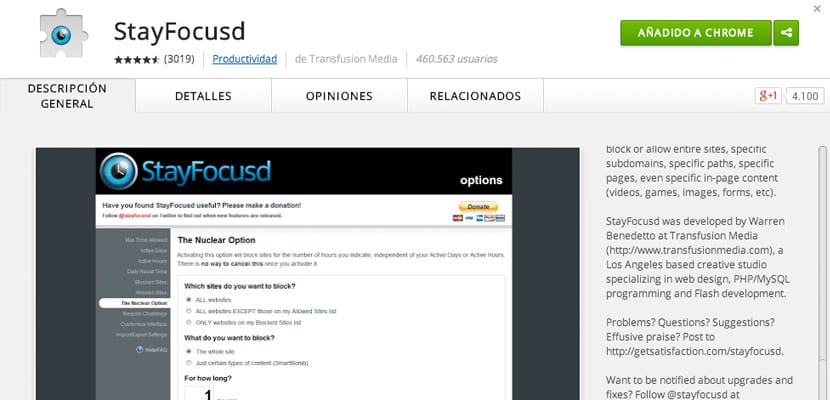
स्टेफोकस क्या करता है वह समय है जिसे आप कुछ वेबसाइटों पर खर्च कर सकते हैं। आप उन पृष्ठों को कॉन्फ़िगर कर सकते हैं जो समय बर्बाद करते हैं (सामाजिक नेटवर्क, ईमेल, समाचार पत्र ...) और उन पर अधिकतम समय का चयन करें जिन्हें आप खर्च कर सकते हैं। इस तरह, आप इंटरनेट पर पेकिंग करने से बचते हैं और अपने वास्तविक काम पर ध्यान केंद्रित करना आसान होता है।
Google Chrome के लिए उपलब्ध है, जिसका उपयोग 460.000 से अधिक उपयोगकर्ताओं द्वारा किया जाता है। यह एप्लिकेशन निम्नानुसार काम करता है: जिस कार्य को आप विकसित करने जा रहे हैं, वह कई चरणों या उप-प्रकारों में उपविभाजित करेगा, जो डिफ़ॉल्ट रूप से, 25 मिनट तक चलेगा। प्रत्येक 25 मिनट के सबटैक के अंत में, एप्लिकेशन आपको 5 मिनट का छोटा ब्रेक देता है। इसे पोमोडोरो तकनीक के रूप में जाना जाता है, और यह क्या करता है कि आप अपना सारा ध्यान अपने काम पर केंद्रित करते हैं और सबसे महत्वपूर्ण बात यह है कि आप योजनाबद्ध समय से पहले ही काम पूरा कर लेते हैं।
इस एप्लिकेशन को सेट करना आसान है। एक बार हमारे क्रोम में स्थापित होने के बाद हम उस आइकन पर क्लिक करते हैं जो हमारे ब्राउज़र में दिखाई देना चाहिए। यद्यपि यह अंग्रेजी में है, इसका उपयोग बहुत सहज है। के लिए चलते हैं विन्यास (केवल शब्द स्पैनिश में) और फिर हम देखेंगे, एक टैब में, हमें क्या रुचियां हैं। बाईं ओर स्थित कॉलम में हम जो कुछ भी कॉन्फ़िगर कर सकते हैं:
- अधिकतम समय अनुमत - प्रत्येक अवरुद्ध साइट पर अधिकतम समय की अनुमति।
- सक्रिय दिन - दिन आवेदन सक्रिय हो जाएगा।
- सक्रिय घंटे - घंटे जिसमें यह सक्रिय हो जाएगा।
- दैनिक रीसेट समय - घंटा जिस पर समय काउंटर 0 पर रीसेट हो जाएगा।
- अवरुद्ध साइटें - अवरुद्ध वेबसाइटें।
- अनुमत साइटें - अनुमत वेबसाइटें।
- परमाणु विकल्प - परमाणु विकल्प।
- चैलेंज की आवश्यकता है - हम बहुत धोखा देते हैं, इसीलिए यह विकल्प मौजूद है। हम शायद समय को और अधिक लचीला बनाने के लिए कॉन्फ़िगरेशन को संशोधित करना चाहते हैं, और इससे बचने के लिए कठिन चुनौती है (लेकिन असंभव नहीं है, जैसा कि ऐप हमें बताता है) जिसे आप सक्रिय कर सकते हैं।
- अनुकूलित करना - निजीकरण। यहां यह निर्णय लें कि आप जो विज्ञापन चाहते हैं, मैं आपको (या नहीं) दिखाना चाहता हूं। उदाहरण के लिए, एकमात्र विकल्प जिसे मैं निष्क्रिय कर दूंगा "StayFocused अद्यतन नोटिस”(ऐप अपडेट के बारे में समाचार)।
- आयात / निर्यात सेटिंग्स - अपने आवेदन डेटा को आयात या निर्यात करने के लिए, यह सुनिश्चित करने के लिए कि आप इसे नहीं खोते हैं।
Google Chrome पर StayFocusd इंस्टॉल करना
बस Chrome एप्लिकेशन कैटलॉग दर्ज करें और उत्पादकता श्रेणी में StayFocusd खोजें। एक बार मिल जाने पर, नाम पर क्लिक करें और एक संवाद बॉक्स की श्रेणियों के साथ दिखाई देगा सामान्य विवरण, विवरण, आदि। उस बॉक्स के शीर्ष पर हमें एक नीला बटन दिखाई देगा जो कहता है "Google Chrome में जोड़ें”। वहाँ क्लिक करें ... और आवाज! आपके पास पहले से ही एप्लिकेशन इंस्टॉल है। आप ब्राउज़र को बंद कर सकते हैं और फिर से खोल सकते हैं या नेविगेशन बार (एक घड़ी-आंख) में आइकन के प्रकट होने के लिए कुछ मिनट प्रतीक्षा कर सकते हैं।
स्टेफोकस की स्थापना
हम चरण दर चरण एप्लिकेशन को कॉन्फ़िगर करने जा रहे हैं। एप्लिकेशन आइकन पर क्लिक करें और फिर, उस छोटे भाषण बुलबुले में, हम जा रहे हैं विन्यास.
En अधिकतम समय की अनुमति है हम उन मिनटों को तय करेंगे जो हम खुद को उन वेबसाइटों पर जाने की अनुमति देते हैं जिन्हें हम ब्लॉक करेंगे। यही है, जो समय हम उन जगहों पर बिताएंगे जहां हम नहीं होना चाहते क्योंकि हम जानते हैं कि हम समय बर्बाद कर रहे हैं। डिफ़ॉल्ट रूप से हमारे पास 10 मिनट हैं। मैंने उन्हें 2 मिनट कम करने का फैसला किया है: अगर मैं उन वेबसाइटों को प्रतिबंधित करता हूं, तो यह कुछ के लिए होगा। नहीं न?।
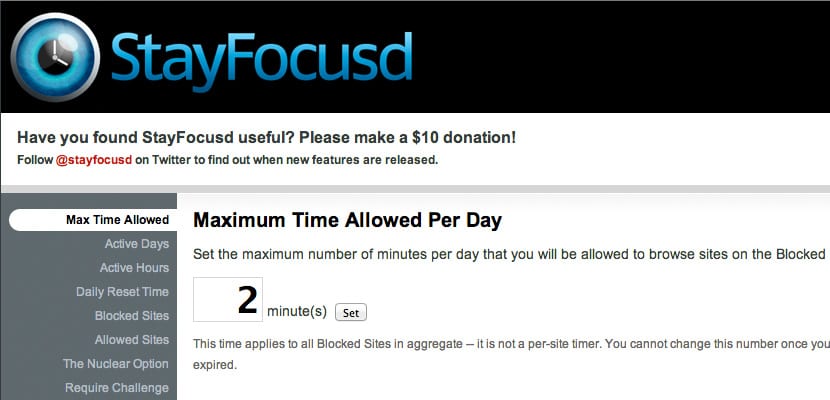
सक्रिय दिन। यदि हम कार्यदिवस में आते हैं, तो हम केवल शनिवार को अनचेक करेंगे (शनिवार) और रविवार (रविवार).
सक्रिय घंटे। हम कार्य दिवस के साथ जारी रखते हैं। यहां यह हर एक की समय वरीयताओं पर निर्भर करता है। मेरे मामले में, यह सुबह 8:30 बजे से शाम 17:30 बजे तक है। हां, आप 9 घंटे देख रहे हैं ... लेकिन वास्तव में यह है कि मैं खाने के लिए एक घंटा रोकता हूं, इसलिए सच्चाई यह है कि यह 8 घंटे है।
दैनिक रीसेट समय। मुझे लगता है कि रात में बारह एक अच्छा विकल्प है: दोपहर 12:00 बजे।
अवरुद्ध साइटें। चलिए दिल की बात पर चलते हैं। मुझे और अधिक अनुत्पादक बनाने वाले सामाजिक नेटवर्क हैं, क्योंकि मुझे लगता है कि बहुत से होंगे। इसलिए मैंने अपने "ब्लैक लिस्ट" पेज जैसे फेसबुक, ट्विटर, Pinterest और अखबारों में मेरे द्वारा सबसे ज्यादा देखे जाने वाले पेज को शामिल करने का फैसला किया है। यह, अगर आपको अपने काम के लिए इंटरनेट की जरूरत है। यदि आप डिज़ाइन करने जा रहे हैं, तो सभी वेबसाइटों को अवरुद्ध करने के लिए एक कठोर उपाय (और निश्चित रूप से, बहुत प्रभावी) होगा। हम बाद में देखेंगे कि यह कैसे करना है।
अनुमत साइटें। वे साइटें जिनमें हमें हां या हां दर्ज करना है। मेरे मामले में, ईमेल करें।
परमाणु विकल्प। याद रखें कि मैं सभी वेबसाइटों को ब्लॉक करने के बारे में क्या कहता था? यह विकल्प है। हम सभी वेबसाइटों को ब्लॉक कर सकते हैं, हम केवल उन्हीं को अनुमति दे सकते हैं जिन्हें हमने चिह्नित किया है अनुमत साइटें या सिर्फ सूची पर लोगों को ब्लॉक करें अवरुद्ध साइटें। लेकिन इतना ही नहीं: हम यह तय करना जारी रख सकते हैं कि हम क्या रोकना चाहते हैं; पूरी साइट (पूरी साइट) या सिर्फ एक निश्चित प्रकार की सामग्री (केवल कुछ प्रकार की सामग्री), समय और यहां तक कि जब हम चाहते हैं कि यह कॉन्फ़िगरेशन शुरू हो जाए (अभी-अभी, जब मेरा अधिकतम समय छूट गया है-जब मेरा अधिकतम अनुमत समय समाप्त होता है, एक विशिष्ट समय पर-त विशिष्ट समय)।
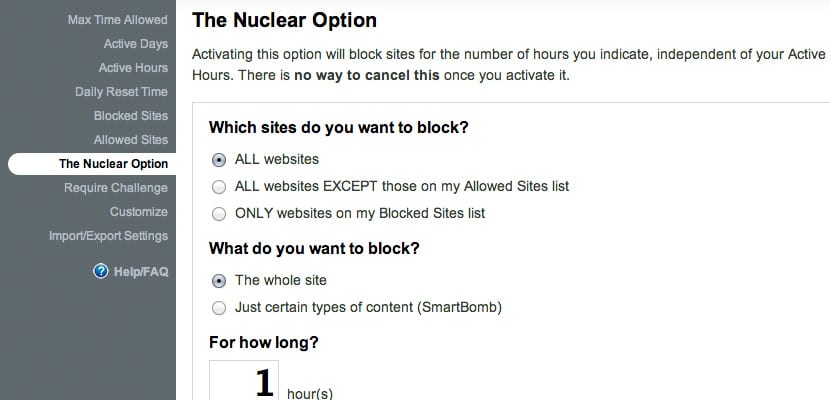
अंत में, मैं चुनौती विकल्प को छोड़ देता हूं (अब के लिए नहीं, धन्यवाद) और मेरा अंतिम कॉन्फ़िगरेशन अनुभाग पर केंद्रित है अनुकूलित, एप्लिकेशन अपडेट के बारे में समाचार को अक्षम करना। तैयार!।
यह ध्यान रखना दिलचस्प है कि, यदि Google Chrome का उपयोग नहीं किया जाता है, तो हमारे पास bytesignals.com/stayfocused पर जाकर इसे अपने कंप्यूटर पर डाउनलोड करने का विकल्प भी होगा।